Ehkä päätit estää kontaktin jostain henkilökohtaisesta syystä tai halusit vain suojella itseäsi WhatsAppissa tuntemattomalta henkilöltä. Mutta käy ilmi, että kaikki oli selvitetty, hän oli tuttu ja sinulla ei vain ollut hänen numeroaan, ja nyt haluat poistaa henkilön eston tai ota yhteyttä.
Mitä voit tehdä? Hyvin helppoa, älä huoli, koska tässä selitämme menetelmiä henkilön eston poistamiseksi tai ota yhteyttä WhatsAppissa muutamassa vaiheessa.
Vaikka puhumme ”uudesta”, WhatsAppilla on jo vuosia tämän kanssa avausmenetelmä, mutta että suhteellisen kukaan ei tiedä, siksi sanomme sen olevan uutta. Estämme esimerkiksi WhatsApp -yhteystiedon riippumatta syystä, miksi teimme sen. Ja jonkin ajan kuluttua olemme muuttaneet mieltämme ja haluamme uudistaa yhteyden kyseiseen henkilöön saadaksemme heidän viestinsä ja puhelunsa.
Tietenkin, jos haluat saada tietoja näistä estetyistä numeroista, se voi tapahtua heidän profiiliensa kautta, koska WhatsApp antaa meille mahdollisuuden nähdä valokuvia. Mutta jos haluamme olla jälleen yhteydessä näihin ihmisiin, emme voi rajoittua tietoihin, jotka WhatsApp sallii meidän nähdä. Siinä tapauksessa meidän olisi selvitettävä itse, järjestyksessä, tällä tavalla päättää, kumotaanko henkilön esto vai ei.
Tietenkin, jos estit yhteystiedon aikaisemmin, kuluu useita vuosia, tämä rangaistus pysyi, ja jos lähetit hänelle viestin, et koskaan saa vastausta. Tästä syystä WhatsApp helpotti meitä, jos haluamme muuta mieltäsi ja avaa henkilöä, jota vetoamme jossain vaiheessa.
Jos olet estänyt yhteystiedon, saat keskustelun aikana seuraavat sanat: ”Olet estänyt tämän yhteystiedon, poista esto koskettamalla.” Tämä viesti auttaa meitä muista, että tämä yhteys on estettymutta meillä on puolestaan mahdollisuus avata se. Kun päivität WhatsAppia Androidille tai iOS: lle ja avaat sovelluksen, yhteystieto pysyy estettynä, ellet muuta puhelinnumeroasi.
Tietenkin WhatsApp, ajatellen mahdollisuutta muuttaa mieltämme, sallii meidän estää henkilön ilman, että hän saa tietää päätöksestämme. WhatsApp on myös suunnitellut vaihtoehdon poista tukos yhdellä napsautuksellaja niin unohdamme koko asian.
Vaihtoehto ”Olet poistanut tämän yhteystiedon, poista esto napauttamalla” on toimiva vaihtoehto ja poistaa kaikki erimielisyydet tai väärinkäsitykset. Siksi alla tarjoamme sinulle yksinkertaisimmat vaiheet, joita WhatsApp tarjoaa henkilön tai kontaktin eston poistamiseksi.
Vaiheet WhatsApp -yhteystiedon eston poistamiseksi ovat hyvin yksinkertaisia, joten kiinnitä huomiota neuvoja ja ehdotuksia että tarjoamme sinulle:
- Ensin sinun on syötettävä WhatsApp -sovellus matkapuhelimeesi.
- Siirry nyt valikkoon, jota edustavat kolme pistettä oikeassa yläkulmassa, ja valitse se.
- Kun saat palkin, jossa on vaihtoehtoja, paina ”Asetukset”> ”Tili”> ”Tietosuoja”> ”Estetty”.
- Saat yhden luettelo kaikista estetyistä yhteystiedoista sovelluksessasi.
- Seuraavaksi sinun on valittava yhteystieto, jonka esto haluat poistaa.
- Paina ”Avaa” -vaihtoehtoa ja olet valmis.
Toki on myös toinen tapa avata lukitus henkilölle tai yhteyshenkilölle WhatsAppissa, jonka ilmoitamme alla:
- Sinun on ensin mentävä chat -luetteloosi ja etsittävä jo estetty yhteyshenkilö.
- Seuraavaksi sinun on valittava ”Näytä yhteystieto”.
- Kun kirjoitat, löydät vaihtoehdon ”Avaa”.
- Kun olet painanut tätä vaihtoehtoa, sinun on aloitettava keskustelu henkilön kanssa.
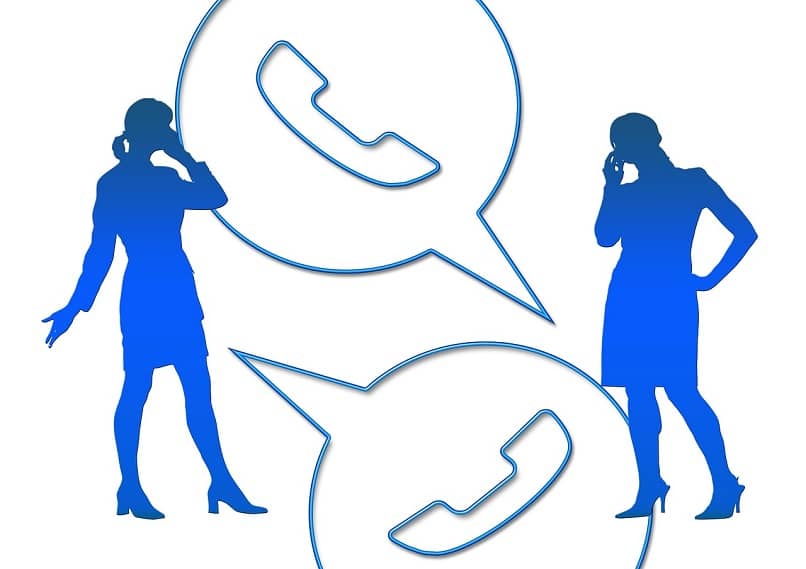
Yksi asia, joka on pidettävä mielessä, on se, että kun olet poistanut henkilön eston, et saa vanhoja puheluviestejä tai raportteja. Kaikki jotka tiedot menetetään niin kauan kuin pidät yhteystiedon estettynä WhatsAppista, joten et voi tietää, että lähetän sinulle viestin. Tietenkin, kun olet avannut kontaktin, voit muokata ilmoituksia, joten kun hän soittaa tai lähettää sinulle viestin, tunnistat hänet välittömästi.
Toivomme, että antamamme tiedot ovat erittäin hyödyllisiä poista henkilön tai yhteystiedon esto WhatsAppin kautta.